如何设置生日提醒
- 格式:xlsx
- 大小:11.57 KB
- 文档页数:1
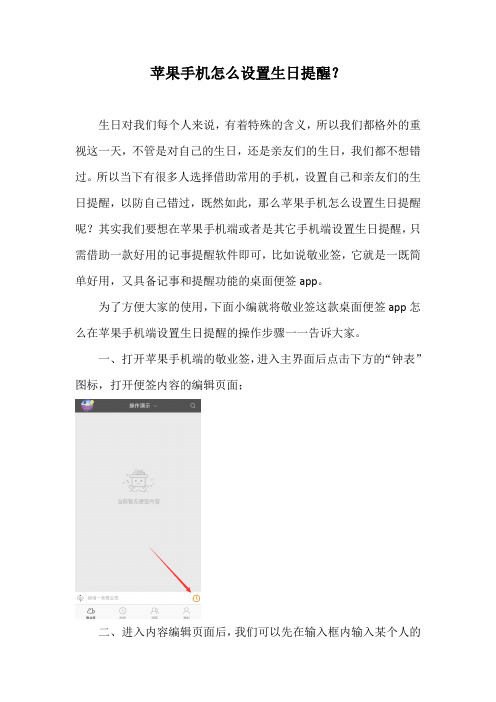
苹果手机怎么设置生日提醒?
生日对我们每个人来说,有着特殊的含义,所以我们都格外的重视这一天,不管是对自己的生日,还是亲友们的生日,我们都不想错过。
所以当下有很多人选择借助常用的手机,设置自己和亲友们的生日提醒,以防自己错过,既然如此,那么苹果手机怎么设置生日提醒呢?其实我们要想在苹果手机端或者是其它手机端设置生日提醒,只需借助一款好用的记事提醒软件即可,比如说敬业签,它就是一既简单好用,又具备记事和提醒功能的桌面便签app。
为了方便大家的使用,下面小编就将敬业签这款桌面便签app怎么在苹果手机端设置生日提醒的操作步骤一一告诉大家。
一、打开苹果手机端的敬业签,进入主界面后点击下方的“钟表”图标,打开便签内容的编辑页面;
二、进入内容编辑页面后,我们可以先在输入框内输入某个人的
生日,然后再开启指定日期提醒我的按钮,接着点击提醒时间的输入框,这样我们就能根据需求选择对应的提醒日期及时间,我们也可以根据生日的习惯进行公历和农历日期的切换,确认无误后点击完成;
三、接着点击下方的“重复提醒”,然后在打开的页面中选择“每一年”的重复周期,我们也可以点击自定义选项,自定义设置需要重复提醒的周期;
四、随后回到内容设置页面,我们再点击保存或确定操作即完成。
注:因为敬业签是一款支持多端云同步的云便签软件,所以它在苹果手机端设置的生日提醒也会自动同步至其它端。
关键词:桌面便签便签app 手机便签苹果便签生日提醒。

excel表格生日提醒操作步骤如下:
1.在员工信息列表中增加两列,D列作为员工的出生年月日,E列作为员工的生日提醒。
2.在D4单元格中输入函数=MID(C4,7,4)&"年"&MID(C4,11,2)&"月"&MID(C4,13,2)&"日",把每位员工的出生年月日先提取出来。
3.在E4单元格中输入函数=TEXT(7-DATEDIF(D4-7,TODAY(),"YD"),"0天后生日;;今天生日"),DATEDIF函数的计算结果大于0的,显示为“还有N天生日”;小于0的不显示;等于0的显示为“今天生日”。
4.将E4单元格的公式复制粘贴到其他所有员工对应的单元格内即可完成。
以上就是excel表格生日提醒的操作步骤。
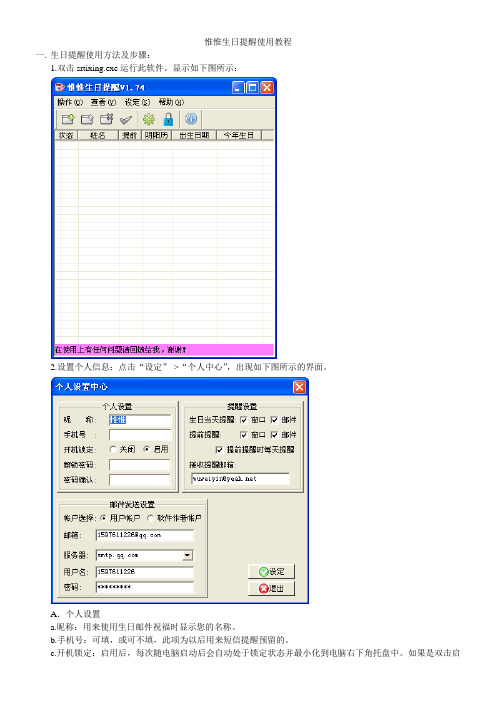
惟惟生日提醒使用教程一.生日提醒使用方法及步骤:1.双击srtixing.exe运行此软件。
显示如下图所示:2.设置个人信息:点击“设定”->“个人中心”,出现如下图所示的界面。
A.个人设置a.昵称:用来使用生日邮件祝福时显示您的名称。
b.手机号:可填,或可不填,此项为以后用来短信提醒预留的。
c.开机锁定:启用后,每次随电脑启动后会自动处于锁定状态并最小化到电脑右下角托盘中。
如果是双击启动本软件,则出现解锁的提示框。
注意:此项启用后,解锁密码才起作用。
解锁密码默认为空。
B.提醒设置a.接收提醒邮箱:当选择邮件提醒后,用来接收邮件邮箱。
b.生日当天提醒,提前提醒:钩选表示生效。
注意:使用邮件提醒时必须设置好邮件发送设置并填写好接收提醒邮箱后才能使用,否则会提醒发送邮件失败。
C.邮件发送设置帐户选择:用记帐户,即用户自己的邮箱帐户。
现在绝大多数的电子信箱在发送邮件时均需要身份验证。
故需要提供用户名和邮箱密码才能发送邮件。
在邮箱栏中填好电子邮箱后,下面的服务器会自动选择,如果发现服务器不正确,可以手动修改。
然后填写此邮箱对应的密码即可。
如果没有信箱,可以暂时选择“软件作者帐户”。
D.填好后,点击“设定”按纽使用设置生效。
3.增加提醒:点击“操作”菜单,选择“新增提醒”,弹出如下的对话框:a.填好姓名,选择生日,点击添加,即可进行生日提醒。
b.如果生日当天,需要发送祝福的邮件给对方。
需要填写对方的邮箱,并在邮件祝福,点击“启用”。
可以自己写祝福语或者从右边选择祝福语。
c.提醒音乐:是使用窗口提醒时播放的音乐。
选择“自选”时,选择好音乐在本地存放的路径,即可。
d.提前:可以最长设置7天。
4.日历的使用。
a.点击“查看”菜单,选择“日历”,即出现日历界面。
如下图:b.周:对应的一列为该年的第几周。
c.当鼠标移到有效的日期上时,会显示出该天的公历和农历。
如果有节日或生日时会在提示出来。
d.节日自定义:点击“设置”菜单,并选择“节日DIY”,出现下面的窗口:节日选项:二十四节气:勾选后,节日中会增加二十四节气的显示。

数码万年历的使用操作说明按键说明:设置键、上调键、下调/定闹键、流水键。
1、时间调整正常走时状态下,按“设置”键进入时间设置状态,同时年份“闪烁”,可按“上调”或“下调”键修改年份,修改好后按“设置”键将闪烁位移到公历“月”,按“上调”或“下调”键修改月份;用同样的方法可对日、时、分、秒进行设置;当秒设定好后,再按“设置”键退出时间设置,回到正常时间状态。
2、12/24小时制切换:在正常走时状态,按住“上调”键3秒钟,则可进行12小时制与24小时制的切换。
上电复位时,可默认为24小时制或12小时制,由选项决定。
3、开/关整点报时:在正常走时状态,按一下“上调”键,则可以打开整点报时指示灯和整点报时功能;按一下“上调”键,则可以关闭整点报时指示灯和整点报时功能。
闹钟8组定闹(由按键选项决定),默认值无效,默认时间为12:00点,4、闹钟设定:在正常时间状态下(或天数计时状态),按“定闹”键进入“定闹查询状态”,定闹指示灯点亮,在温度位显示“A1”,表示当前你看到的是“第1组定闹”的信息,在小时、分钟位显示“――∶――”,表示定闹“无效”;显示“XX∶XX”的具体时间,表示定闹“有效”,按“上调”键可以切换“有效”/“无效”,按“设置”键进入定闹时间设定,且小时位闪烁,按“上调”或“下调”键修改闪烁位的内容,按“设置”键移动闪烁位置到分钟位,按“上调”或“下调”键修改闪烁位的内容,再按“设置”键确认并退出定闹时间设定,再按“定闹”键进入下一组闹铃状态,其设置与“第1组定闹”相同,依次类推即可设置所有定闹。
5、生日提醒:①12组生日提醒,默认值无效,第1到6组默认日期为公历1月1日,第7到12组默认日期为农历1月1日。
②生日提醒设定:在最后一组定闹状态,再按一次“定闹”键则进入第一组生日提醒,生日提醒指示灯点亮,在温度位显示“b1”,在公历“月日位”显示有效“生日日期”或无效日期“――――”,则表示生日以“公历日期”为准,若在农历“月日位”显示则表示生日以农历日期为准;按“上调”键可“打开/关闭”该组生日提醒,按“设置”键进入“该组生日提醒日期”设置,按“上调”或“下调”键修改其内容,按“设置”键移动闪烁位置,再按“设置”键确认该组生日提醒设置,再按“定闹”键进入下一组生日提醒,依次类推即可设置所有生日提醒,当在最后一组生日提醒时,按“定闹”键则退到正常时间状态若闹铃中没有一组设置有效,则定闹指示灯熄灭,在任何闹铃时间到正在响闹的状态下只要有键按下,都将关闭闹铃声.方法2,可供参考:1、时间的设置:A------日期时间设置/移动B------整点闹开关/增加C------节气灯花样转换/减少D------定闹设置/移动(以设置2010年1月28日上午10∶38为例)按“A”键,“年”闪烁,按“B”或“C”键,将其设置为“2010”年;再按“A”键,“月”闪烁,按“B”或“C”键,将其设置为“1”月;再按“A”键,“日”闪烁,按“B”或“C”键,将其设置为“28”日;再按“A”键,“时”闪烁,按“B”或“C”键,将其设置为上午“10”时;再按“A”键,“分”闪烁,按“B”或“C”键,将其设置为“38”分;再按“A”键,“秒”闪烁,按“B”或“C”键,秒从00开始计时;(注:无秒数码管时,此步骤不显示。
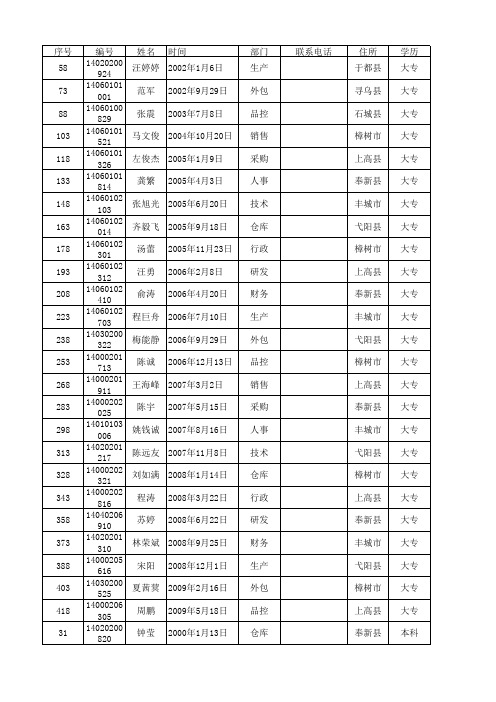

员工生日提醒excel
员工生日提醒在Excel中可以通过多种方式实现。
以下是一种可能的方法:
1. 使用Excel的日期函数:你可以在Excel中创建一个包含员工姓名和生日的表格。
然后,你可以使用Excel的日期函数来计算员工生日与当前日期之间的天数差。
例如,你可以使用以下公式来计算距离员工生日还有多少天:
=DATEDIF(TODAY(),B2,"d")。
其中B2是包含员工生日的单元格。
然后,你可以根据这个天数差来设置条件格式,以便在员工生日前一定天数内在表格中突出显示员工的生日。
2. 使用Excel的提醒功能,你可以使用Excel的提醒功能来设置在员工生日前发送提醒邮件。
这可以通过VBA宏来实现。
你可以编写一个VBA宏,该宏会在员工生日前一定天数内发送提醒邮件。
这需要一定的VBA编程知识,但可以实现自动化的提醒功能。
3. 使用Excel的筛选和排序功能,你可以使用Excel的筛选和排序功能来筛选出即将到来的员工生日。
你可以根据生日日期进行筛选,以便在特定日期范围内显示即将到来的员工生日。
无论使用哪种方法,都需要确保员工生日数据的准确性,并定期更新员工生日信息。
另外,保护员工生日信息的隐私也是非常重要的,确保只有授权人员可以访问这些信息。
希望这些方法能帮助你在Excel中设置员工生日提醒功能。
wps生日提醒公式
生日提醒公式是WPS办公软件中的一个实用功能,它可以帮助我们记住亲朋
好友的生日,并在指定日期提前提醒我们。
通过设置生日提醒公式,我们可以准时地发送祝福,并展现关怀之心。
要使用WPS生日提醒公式,首先打开WPS办公软件,创建一个新的表格文档。
在需要设置生日提醒的单元格中,依次输入亲友的姓名、生日日期和提醒日期。
接下来,选中需要设置提醒的单元格,点击工具栏上的“数据”选项,在下拉菜
单中选择“条件格式”。
在弹出的窗口中,选择“日期”一栏,并选择“等于”的条件。
在“数值1”一栏输入“=TODAY()”(不包含引号),表示与今天的日期进行比较。
然后,在“样式1”一栏中选择合适的背景色,以便于辨识。
点击“确定”完成设置。
现在,当日期与所设提醒日期匹配时,设置的单元格将会显示出设定的背景色,提醒你亲友即将到来的生日。
在这一天到来之前,你可以通过编辑该单元格,写下对他们的祝福或者计划送给他们的礼物,以提前为他们庆生做准备。
使用WPS生日提醒公式,不仅可以帮助我们记住重要的日期,还可以为我们
的人际关系增添温暖和幸福。
在忙碌的生活中,我们可以通过这一功能保持与亲友的联系,传递我们的关心和祝福。
总之,WPS生日提醒公式是一个实用的功能,它能够帮助我们记住亲友的生日,提前提醒我们,并提供了一个方便的方式发送祝福。
通过合理设置,我们可以更好地与亲友保持联系,让彼此的关系更加紧密和温馨。
3.3.3版本关于批量添加生日提醒功能的说明1、3.3.3版本具有该功能。
2、客户资料维护窗口,客户列表中右键菜单->批量添加生日提醒进入。
3、“批量添加生日提醒窗口”中的数据来自于客户资料维护窗口中的客户列表中“生日提醒”项为空或者为“不提醒”。
实际应用中,可以将客户资料的excel 文件导入某一目录,然后再进行上述2的操作。
4、“批量添加生日提醒窗口”中的数据,只有与生日有关的项才可以录入或者修改,其它的项不能修改,比如姓名、单位名称等等。
5、“批量添加生日提醒窗口”的几个小技巧:a、点击标题可以排序。
如果客户资料中的客户编号填写了,点击客户编号标题,会自动排序,这样录入生日时更方便。
b、为了方便显示,隔行不同颜色标识,防止看错。
c、点“全部设定农历提醒”或者“全部设定公历提醒”,客户生日项不为空的行,生日提醒项将填充农历提醒或者公历提醒,这样不必每行都如此操作。
d、点“设置提前提醒天数”,客户生日项不为空的行,提前提醒天数项将填充设置的天数,这样不必每行都如此操作。
e、客户资料中如果身份证号码不为空,进入“批量添加生日提醒窗口”时将自动计算公历生日和农历生日。
f、客户资料中如果公历生日不为空,进入“批量添加生日提醒窗口”时将自动计算农历生日。
g、保存后如果再更改的话无效,需要单独双击客户资料更改。
h、鼠标左键按住标题,可以拖动标题。
录入过程中可以将比较关注的项拖到前面,方便正确识别客户,防止录错。
i、提前几天提醒项可不填写,默认该天提醒。
j、最快捷的操作是,客户资料保存有Excel文件,该Excel文件中填写了客户生日或者身份证号码,导入到一个目录中,在“批量添加生日提醒窗口”中,点“全部设定农历提醒”或者点“全部设定公历提醒”,然后点保存即可。
(保存的Excel文件中,身份证号码列的单元格属性默认为常规,需要修改为文本才可以正常显示,否则会以科学记数显示。
下图是正确的显示:)6、弹出生日提醒的处理按住CTRL键,鼠标选要发送短信的行,右键菜单->发短信,弹出批量发送短信窗口,可以编辑短信(该窗口可以直接调用短信库的短信,任意位置加上称呼等)。
润工作生日提醒
大家好,
每年的生日都是一个重要的节日,我们大家都应该向朋友和家人表达祝福,提醒他们快乐欢笑,尽情享受人生。
可是随着时间的推移,很多人都可能会忘记朋友或家人的生日,这时候就需要提醒大家及时进行生日祝福。
其实,我们可以使用生日提醒工具来解决这个问题。
例如手机日历,只需要在一开始就将朋友们的生日添加进去,然后设置一个提醒,在生日当天就能提醒大家及时发出祝福。
当然,你也可以把朋友们的生日加入一个生日祝福的网站,它也会给你发送提醒,让你及时发送一条祝福。
你也可以让社交媒体帮你提醒,比如在Facebook或微信上对朋友们发布生日祝福,就能让你更好地提醒大家。
最好的方式就是结合以上一些方式,来确保每个人的生日都不至于忘记。
我们要记住,虽然可能存在偶尔的遗漏,但重要的祝福不会因为忘记而停止流传。
生日是让我们知道朋友与家人之间有多么珍贵的情谊,不要再错过他们的生日祝福啦!
最后,祝大家节日快乐,每个人的生日都有一个美好的开始!
谢谢大家!。